Настройка программного телефона Zoiper
Zoiper — это один из лучших программных телефонов с большим перечнем функций. Скачать оригинальную версию (в том числе бесплатную) можно на официальном разработчика.
Установка Zoiper.
1-ым шагом станет установка программного телефона Zoiper, с помощью которого Вы сможете звонить другим абонентам.
- Запускаем установочный файл. В появившемся окошке кликаем Далее (Next).
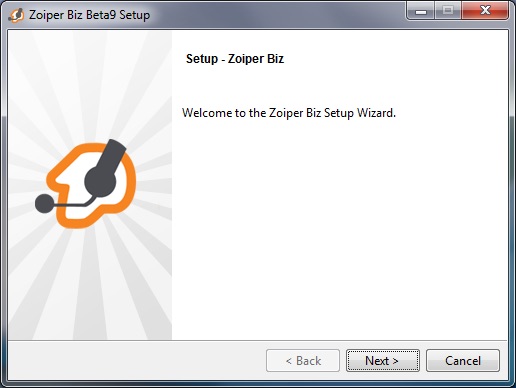
- В следующем окне принимаем лицензионное соглашение (I accept the agreement) и кликаем Далее (Next).
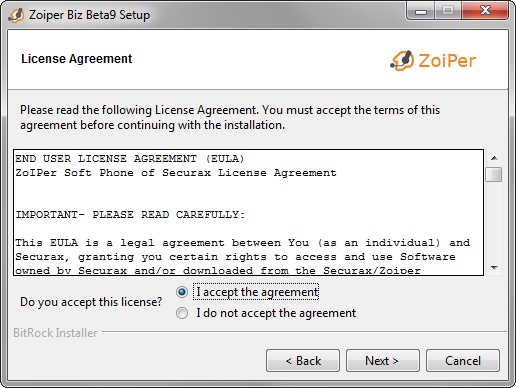
- Оставить по умолчанию компоненты которые должны быть включены.
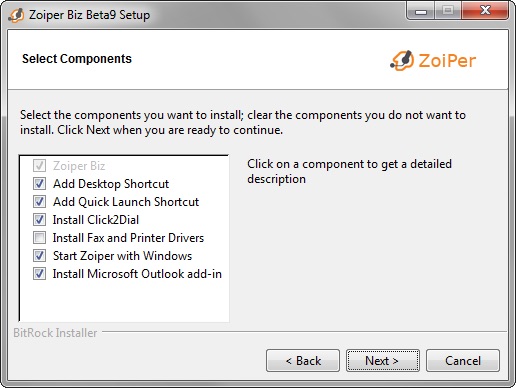
- Выбрать версию Вашей операционной системы и нажать "Next"
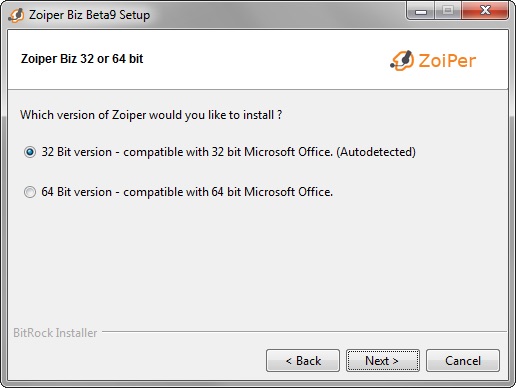
- Оставляем стандартную папку для установки и снова кликаем Далее (Next)
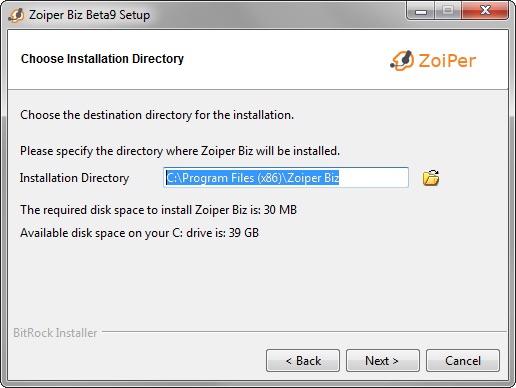
- Во всех последующих окнах нажать "Next" и дождаться окончания инсталляции программы
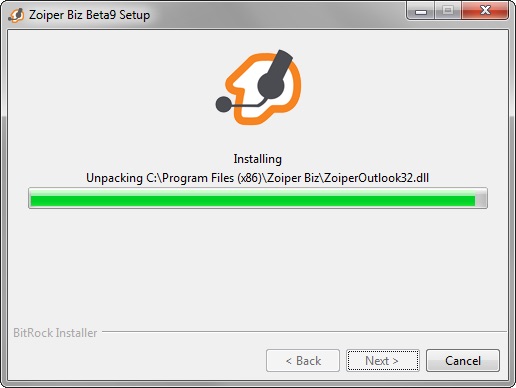
- После того как программа установилась кликаем на кнопку "Next", и в следующем окне если при этом отмечено "Launch Zoiper Biz"(Запустить Zoiper Biz), телефон будет запущен сразу после установки. Если автоматического запуска не произошло, запустите телефон перейдя в Пуск - Все программы - Zoiper.
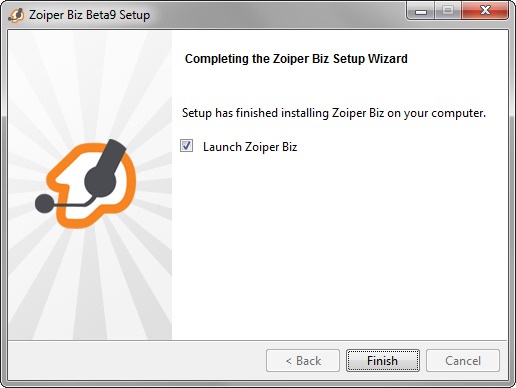
Настройка Zoiper
- Для настройки программы Вам необходимо знать регистрационные данные. Их Вы можете узнать у провайдера Вашей IP-телефонии.
- После запуска в появившемся окне необходимо кликнуть "Settings-Create a new account"

- В следующем окне выбрать тип соединения "Sip" и нажать "Next"
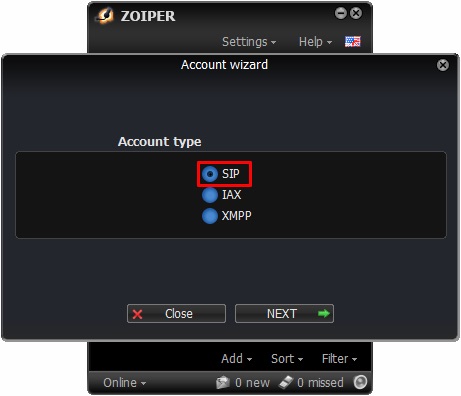
- С этого момента, мы приступаем к конфигурированию программного телефона. Для этого нам необходимо ввести регистрационные данные и после ввода нажать "Next".
- Поля для ввода регистрационных данных:
В поле "user@host" - логин пользователя, домен АТС+порт(пример, test@demo.телефония.com.ua:6033)
Password - SIP пароль пользователя.
Domain / Outbound Proxy - домен АТС и порт(пример, demo.телефония.com.ua:6033)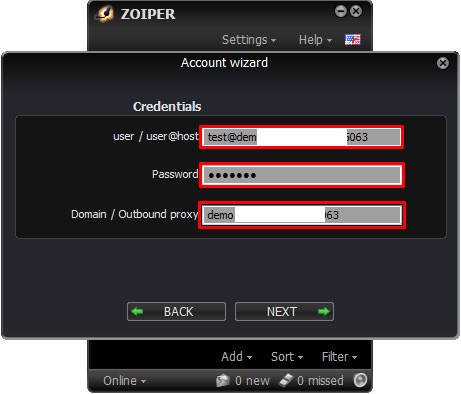
- В поле Account name Вы можете указать любое подходящее для Вас имя, мы оставили по умолчанию. Нажать кнопку "Next" и затем "Close"
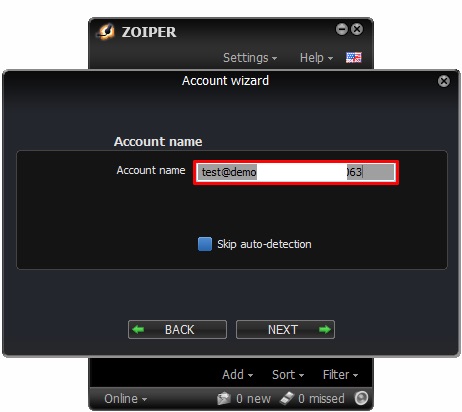
- Теперь переходим в "Settings-Preferences", для настройки времени регистрации на сервере
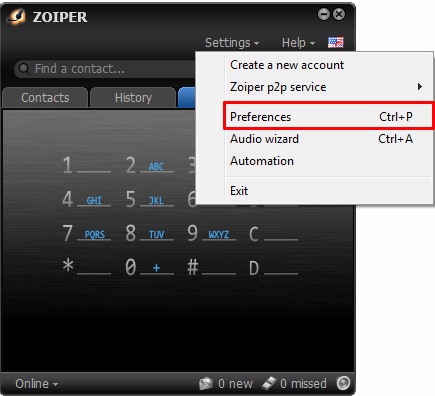
- В открывшемся окне переходим в "Advanced" и изменяем в поле "Registrаtion expiry" значение "3600" на "60", а также в поле "Keep alive time-out" выставляем "Custom". После этого сохраняем настройки нажав кнопку "ОК

- После настройки телефона и подключения гарнитуры необходимо проверить корректно ли работают микрофон и наушники подключенные к компьютеру. Для этого необходимо перейти в "Dialpad" и набрать на цифровой клавиатуре 92, затем кнопку вызова, как показано на рисунке ниже.
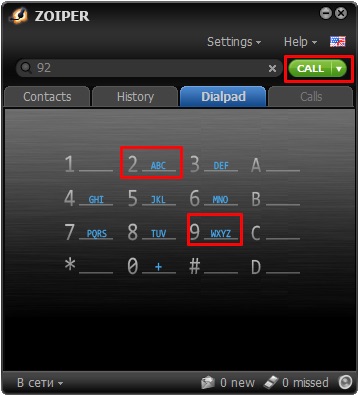
После этого, в наушниках проговаривается что Вы переключаетесь в режим эхо теста. В режиме эхо теста все что Вы проговариваете в микрофон, должно быть слышно в наушниках. Если это не так, проверьте еще раз правильность настройки микрофона и наушников.
На этом настройка программного телефона Zoiper завершена.





















